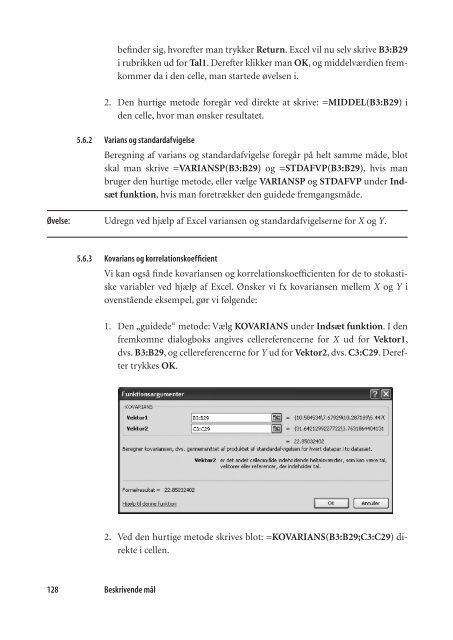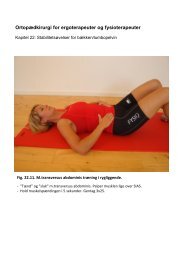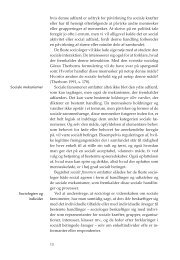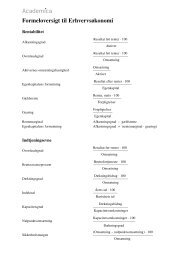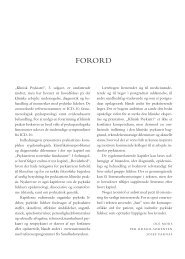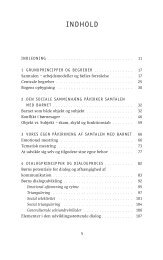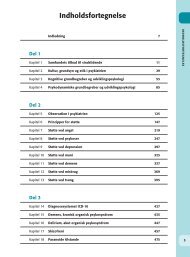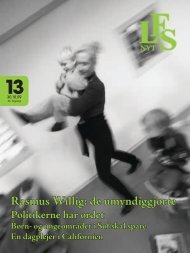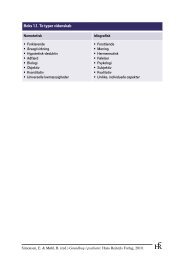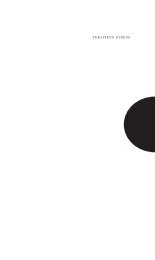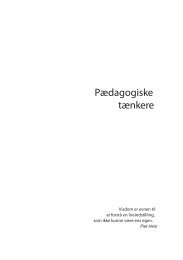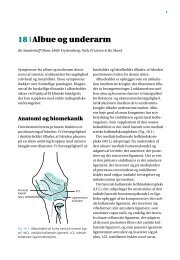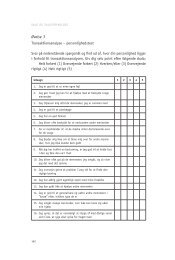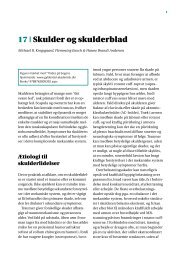5 Beskrivende mål - Gyldendal
5 Beskrivende mål - Gyldendal
5 Beskrivende mål - Gyldendal
Create successful ePaper yourself
Turn your PDF publications into a flip-book with our unique Google optimized e-Paper software.
128 <strong>Beskrivende</strong> <strong>mål</strong><br />
befinder sig, hvorefter man trykker Return. Excel vil nu selv skrive B3:B29<br />
i rubrikken ud for Tal1. Derefter klikker man OK, og middelværdien fremkommer<br />
da i den celle, man startede øvelsen i.<br />
2. Den hurtige metode foregår ved direkte at skrive: =MIDDEL(B3:B29) i<br />
den celle, hvor man ønsker resultatet.<br />
5.6.2 Varians og standardafvigelse<br />
Beregning af varians og standardafvigelse foregår på helt samme måde, blot<br />
skal man skrive =VARIANSP(B3:B29) og =STDAFVP(B3:B29), hvis man<br />
bruger den hurtige metode, eller vælge VARIANSP og STDAFVP under Indsæt<br />
funktion, hvis man foretrækker den guidede fremgangsmåde.<br />
Øvelse: Udregn ved hjælp af Excel variansen og standardafvigelserne for X og Y.<br />
5.6.3 Kovarians og korrelationskoefficient<br />
Vi kan også finde kovariansen og korrelationskoefficienten for de to stokastiske<br />
variabler ved hjælp af Excel. Ønsker vi fx kovariansen mellem X og Y i<br />
ovenstå ende eksempel, gør vi følgende:<br />
1. Den „guidede“ metode: Vælg KOVARIANS under Indsæt funktion. I den<br />
fremkomne dialogboks angives cellereferencerne for X ud for Vektor1,<br />
dvs. B3:B29, og cellereferencerne for Y ud for Vektor2, dvs. C3:C29. Derefter<br />
tryk kes OK.<br />
2. Ved den hurtige metode skrives blot: =KOVARIANS(B3:B29;C3:C29) direkte<br />
i cellen.